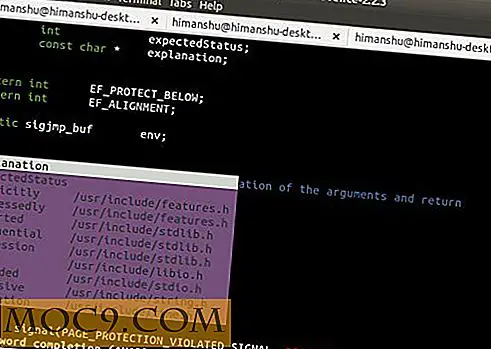Maximaliseer uw Safari-ervaring met surfen op het web
De eigen webbrowser van Apple is in de loop van de jaren misschien in populariteit toegenomen, maar recente iteraties hebben hem veel stabieler, sneller en flexibeler laten worden om de innovatie bij te houden die wordt waargenomen in concurrerende browsers zoals Google Chrome en Mozilla Firefox. Het resultaat is een standaard webbrowser die krachtig en diep ingebed is in OS X zelf.
Afhankelijk van uw browsegedrag en -behoeften, wilt u misschien een beetje aanpassingen doen om het meeste uit Safari te halen. Lees hieronder om te zien hoe precies dat te doen.
Safari-extensies

Laten we beginnen met een kijkje te nemen naar de meest voor de hand liggende tweaks die u kunt maken in Safari, de uitgebreide galerij. Hoewel de Extension Gallery is onthuld met veel tamtam door Apple, is het niet gelukt om het enorme aantal extensies te verkrijgen dat bijvoorbeeld te vinden is in Chrome of Firefox. Toch, wat het in aantallen mist, compenseert het ruimschoots in kwaliteit, zoals wordt benadrukt door deze drie keuzes van uitbreiding:
1. AdBlock
Zoals je je misschien wel kunt voorstellen op basis van de naam, voorkomt de AdBlock-extensie dat advertenties je webpagina blokkeren. Hoewel Safari-gebruikers deze optie altijd hebben gehad met apps van derden, is AdBlock de meest stabiele, veilige en gelikte implementatie van advertentieblokkingssoftware op Safari tot nu toe. Vergeet niet om uw favoriete websites toe te voegen aan de witte lijst zodat ze nog steeds worden ondersteund door hun adverteerders.
2. ClickToFlash
Click To Flash voorkomt dat Adobe Flash in Safari standaard wordt geladen, maar biedt in plaats daarvan een grijs vakje aan om op te klikken. Dit klinkt misschien een beetje vervelend, maar als iemand eenmaal een witte lijst heeft ingesteld om uitzonderingen toe te staan voor die zeldzame gelegenheden dat Flash eigenlijk wenselijk is, maakt het surfen op het web veel sneller en stabieler. Een bijkomend voordeel van ClickToFlash is dat het waar mogelijk gebruik zal maken van HMTL5, wat betekent dat websites zoals Youtube eigenlijk zonder de noodzaak van Flash kunnen worden gebruikt.
3. Facebook Cleaner
Als je me vind, vind je Facebook vervelend maar noodzakelijk, Facebook Cleaner is misschien wel handig. De extensie voorkomt dat die prompts "leuk vinden", die op veel websites verschijnen en ruimt ook je Facebook-pagina op wanneer je bent ingelogd, door de meest vervelende functies van de site te blokkeren.
Werkbalk aanpassen

Ik ben dol op de minimalistische stijl van Safari, maar de werkbalk die Apple geschikt lijkt voor het verzenden van de browser, is iets te minimalistisch voor mijn eigen smaak en ik zie graag een Home-knop naast een knop Nieuw tabblad. Als u deze knoppen wilt toevoegen of alleen de huidige lay-out wilt aanpassen, klikt u met de rechtermuisknop op de werkbalk en selecteert u 'Werkbalk aanpassen'.
Als dit is gebeurd, zou u het bovenstaande scherm moeten krijgen, van waaruit nieuwe pictogrammen kunnen worden gesleept en op de werkbalk kunnen worden geplaatst.
Top websites

De Top Sites-functie in Safari kan erg nuttig zijn zoals het al is, maar misschien nog wel meer als je de tijd neemt om het naar je favoriete websites op te zetten. Om dit te doen, klikt u op de kleine knop "Bewerken" in de linkerbenedenhoek. Het is een wat moeizaam proces om alles goed te krijgen, maar als je dat eenmaal hebt gedaan, geloof ik dat het de moeite waard is en dat het veel tijd bespaart.
Voorkeuren instellen

Als u in Safari het venster Voorkeuren opent, ziet u opties voor het repareren van de huisdierenthousiastelingen van veel mensen met Safari. Men kan voorkomen dat de app gedownloade bestanden opent die Safari automatisch als "veilig" beschouwt en ook de meest controversiële functies die in de nieuwste versie van Safari zijn geïmplementeerd, stoppen; autocorrectie.
Conclusie
Naast de hierboven genoemde tips en tweaks, kan het gebruik van de extra functies van Safari het onderscheid maken met andere webbrowsers. Het kan misschien niet zoveel doen als sommige concurrerende browsers, maar wat Safari wel doet, doet het inderdaad heel goed. Reading List kan de noodzaak van een "temp" -map volledig vervangen om later terug te komen om artikelen te lezen, terwijl browsen op volledig scherm uiteindelijk in de browser van Apple wordt gebracht voor die gebruikers die momenteel OS X Lion draaien.
Heb je nog andere tips om het meeste uit Safari te halen? Zo ja, laat het ons dan weten in de reacties.


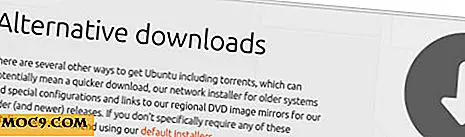



![Wat is het beste tablettoetsenbord? [We vragen je]](http://moc9.com/img/brookstone-bluetooth-tablet-station.jpg)